みなさん、こんばんは、
山田です。
今日も昨日に続き、Windows7をWindows10へアップデートを説明します。
システムのバックアップ、パソコンのWindows10への対応が確認が取れたら、
次に行うことは、Windows Updateをすべて適用します。
そして、画面右下にあるウィンドウズのマークをクリックします。

「Windows10への無償アップグレードが可能になりました」と表示されていれば
続行をクリックします。

次に、アップグレードの準備が開始されます。
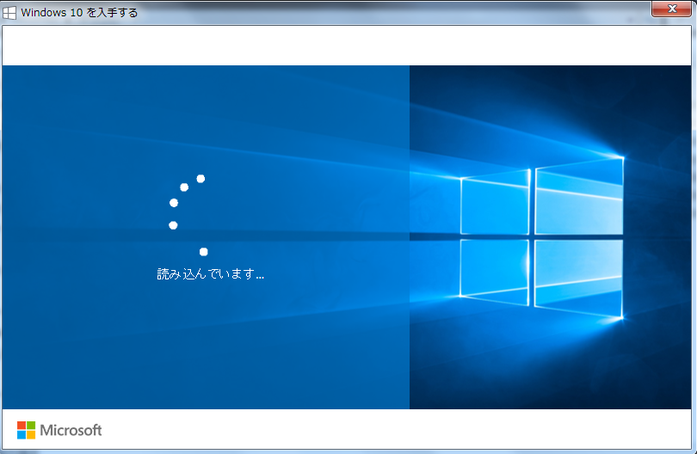
以下の画面が表示されたら、「同意する」をクリックする。

しばらく待ちます。
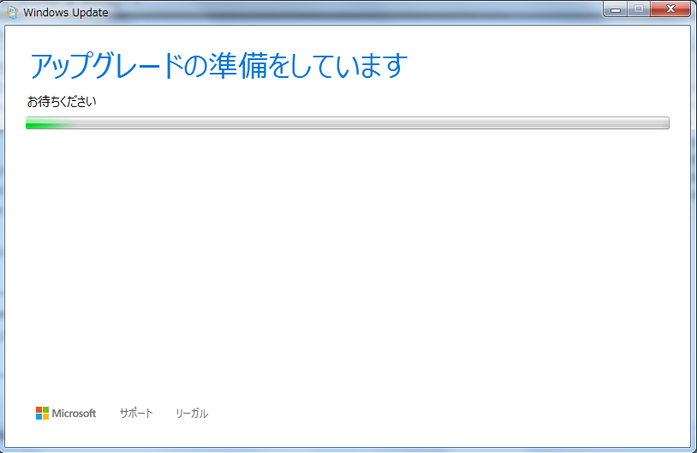
「今すぐアップグレードを開始」をクリックする。
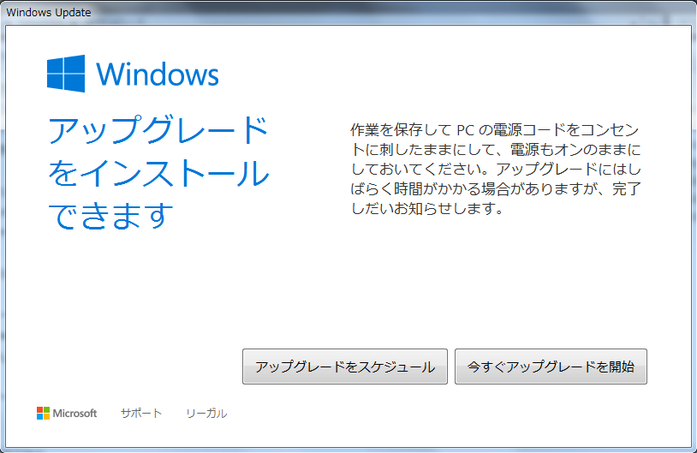
これからアップグレードを行うためパソコンは何度か再起動を繰り返します。
途中で電源が切れないように、ノートパソコンの場合はACアダプターをパソコンに接続しておきます。
パソコンが再起動し、必要なファイルのコピーが始まります。

ファイルのコピーが100%になるとパソコンが再起動します。

パソコンのドライバーをインストールが始まります。これが完了するとまた再起動します。
パソコンの設定が始まります。

設定が完了すると、再起動します。
画面右下の次へをクリックします。
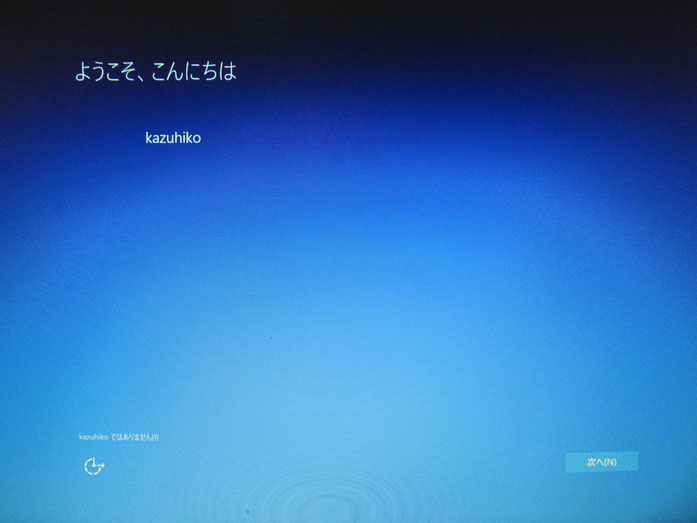
「簡単設定を使う」をクリックします。

「次へ」をクリックします。

しばらく待ちます。
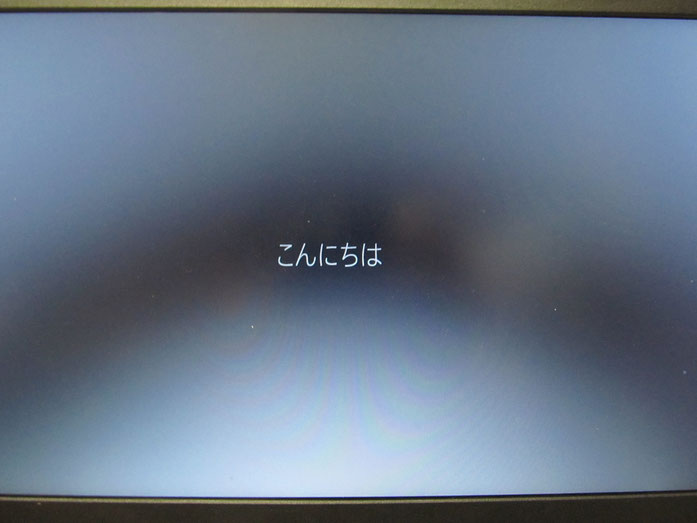


もう少しで完了です。

無事完了しました。

これでアップグレードは完了です。
アップグレードに対応できないものは途中で表示されますので、
控えておきましょう。
また、もとに戻したい場合は、アップグレードから1か月以内であれば
可能です。
Windows10はもうすぐ大きなアップデートがありますので、
皆さんのパソコンのアップデートを行うのは、
それまで待ったほうが良いと思います。
アップデートしても良い状態になりましたらブログで紹介したいと思います。
では、


コメントをお書きください